船をキーボードで上下左右に移動する
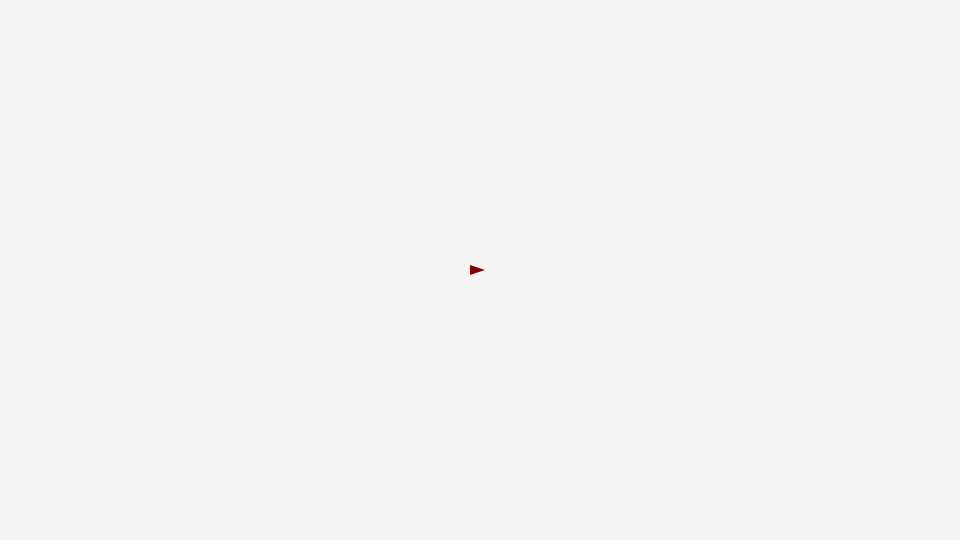
キーボードで表示オブジェクトを動かすサンプルを通して、キーボードイベントを理解しましょう。次のサンプルはキーボードが押されたタイミングで、表示オブジェクトのx, y座標を移動し、rotationで角度を変えています。
// シェイプ(船)を作成
var ship = new createjs.Shape();
// (省略)
stage.addChild(ship);
// キーボードを押したタイミングを検知
window.addEventListener("keydown", handleKeyDown);
function handleKeyDown(event) {
// キーコード(どのキーが押されたか)を取得
var keyCode = event.keyCode;
console.log(event.keyCode);
// 条件文で船の位置を変更する
if (keyCode == 39) { // 右
ship.x += 1; // 移動
ship.rotation = 0; // 向きを変更
} else if (keyCode == 37) { // 左
ship.x -= 1;
ship.rotation = 180;
} else if (keyCode == 40) { // 下
ship.y += 1;
ship.rotation = 90;
} else if (keyCode == 38) { // 上
ship.y -= 1;
ship.rotation = -90;
}
}
直行座標で管理しているので、コードはシンプルです。しかし斜めに動かすということができないので、次はアングルという概念を持ち込んでみます。
キーボード押下の処理
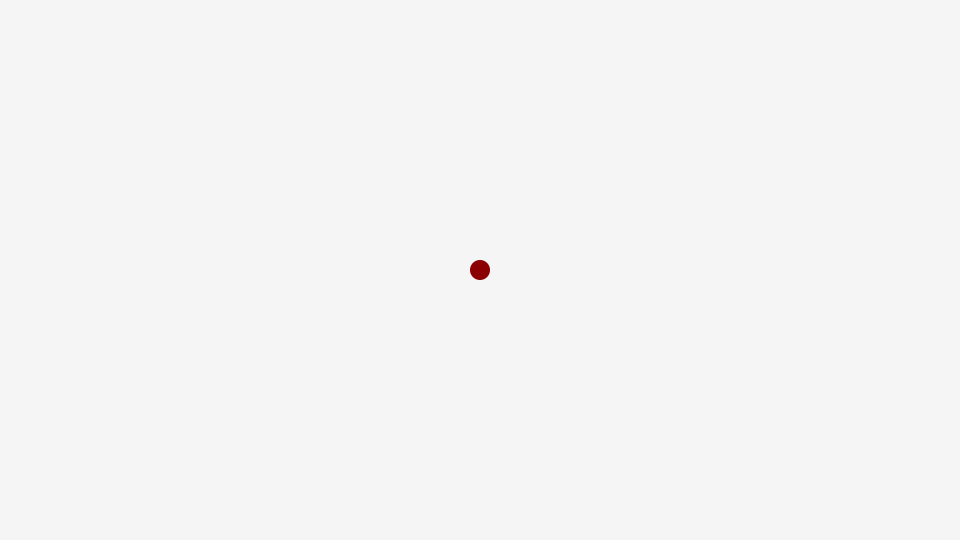
キーボードの制御処理をつくるときのコツを紹介します。先程まではkeydownイベントでキー入力と、自機の操作を同じ関数で実行していました。しかしこの実装方法では2つ課題があります。
- パソコンのキーボードの種類によってはキー入力の頻度が異なるため、マシンによっては
keydownイベントが高い頻度で発生する可能性があります。そうなってくると、ゲームの公平性が失われる可能性があります。 - 斜めの移動ができない
これらの対策のためには、キー押下のタイミングとゲーム内部処理を分離するといいでしょう。次のコードでは、キーが押されているかを判定する真偽値の変数を用意しています。処理はtickイベントでのみ行われます。こうすることで、キー入力の頻度に関わらず、自機の操作はtickイベントのみとなるためマシン依存なくゲーム開発ができるようになります。
// キーボードが押されているかの判定を行う
var isPressLeft = false;
var isPressRight = false;
var isPressUp = false;
var isPressDown = false;
// キーボードを押したタイミングを検知
window.addEventListener("keydown", handleKeyDown);
window.addEventListener("keyup", handleKeyUp);
function handleKeyDown(event) {
// キーコード(どのキーが押されたか)を取得
var keyCode = event.keyCode;
if (keyCode == 39) { // 右
isPressRight = true;// 真偽値が切り替わる
} else if (keyCode == 37) { // 左
isPressLeft = true;
} else if (keyCode == 40) { // 下
isPressDown = true;
} else if (keyCode == 38) { // 上
isPressUp = true;
}
}
function handleKeyUp(event) {
// キーコード(どのキーが押されたか)を取得
var keyCode = event.keyCode;
if (keyCode == 39) { // 右
isPressRight = false;// 真偽値が切り替わる
} else if (keyCode == 37) { // 左
isPressLeft = false;
} else if (keyCode == 40) { // 下
isPressDown = false;
} else if (keyCode == 38) { // 上
isPressUp = false;
}
}
// 時間経過
createjs.Ticker.addEventListener("tick", handleTick);
function handleTick() {
// 条件文で船の位置を変更する
if (isPressRight == true) { // 右
ship.x += 1; // 移動
} else if (isPressLeft == true) { // 左
ship.x -= 1;
}
if (isPressDown == true) { // 下
ship.y += 1;
} else if (isPressUp == true) { // 上
ship.y -= 1;
}
stage.update(); // 画面更新
}
船にハンドル操作を実装する
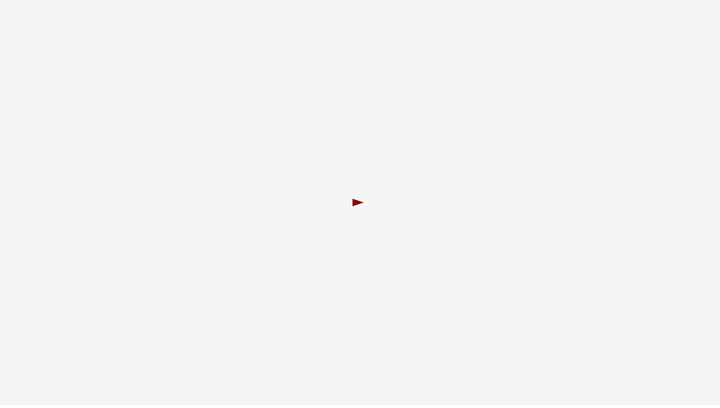
左右のカーソルキーで船の進行方向を、上下キーで前進後進のアクセルを実装してみましょう。次のコードはangleとspeedという変数で数値として管理しています。
var angle = 0; // 船の角度
var speed = 0; // 船の移動の速さ
// キーボードを押したタイミングを検知
window.addEventListener("keydown", handleKeyDown);
function handleKeyDown(event) {
// キーコード(どのキーが押されたか)を取得
var keyCode = event.keyCode;
// 条件文で船の位置を変更する
if (keyCode == 39) { // 右
angle += 5;
} else if (keyCode == 37) { // 左
angle -= 5;
}
if (keyCode == 40) { // 下
speed -= 1;
} else if (keyCode == 38) { // 上
speed += 1;
}
}
次にtickイベントにて船のアングルとスピードを反映させていきましょう。
// 時間経過
createjs.Ticker.addEventListener("tick", handleTick);
function handleTick() {
// angle と speed を ship に適用する
stage.update(); // 画面更新
}
まずはangleを使って船の角度を設定しましょう。
// 船の角度を設定する
ship.rotation = angle;
その次は船の進行方向に向かって、船を前進させましょう。船の速さを角度で分解する必要があります。speedとangleは極座標の情報であるため、三角関数を使って直交座標の成分に変換します。
// 角度をラジアンに変換
var radian = angle * Math.PI / 180;
// スピード(スカラ)と方向からxとyの成分に分解
var vx = speed * Math.cos(radian);
var vy = speed * Math.sin(radian);
ここで求めたvxとvyは直交座標の成分であるため、xとy座標に適用します。
// 船の位置を更新する
ship.x += vx;
ship.y += vy;
次に摩擦を実装します。摩擦(抵抗)によって時間経過でスピードが減少するので、speedの値が小さくなっていくようにします。これは次のコードで実装することができます。tickイベントが起きる度に、speed の値は 90% まで小さくなるという式です。
// 摩擦
speed *= 0.90;
画面端の処理を実装する
画面端からはみ出ないように制御しましょう。x, y座標を見て、領域を超えそうになったときに元の場所に戻す処理を記述します。
// 画面端の処理を入れる
if (ship.x < 0) { ship.x = 0; }
if (ship.x > stage.canvas.width) { ship.x = stage.canvas.width; }
if (ship.y < 0) { ship.y = 0; }
if (ship.y > stage.canvas.height) { ship.y = stage.canvas.height; }